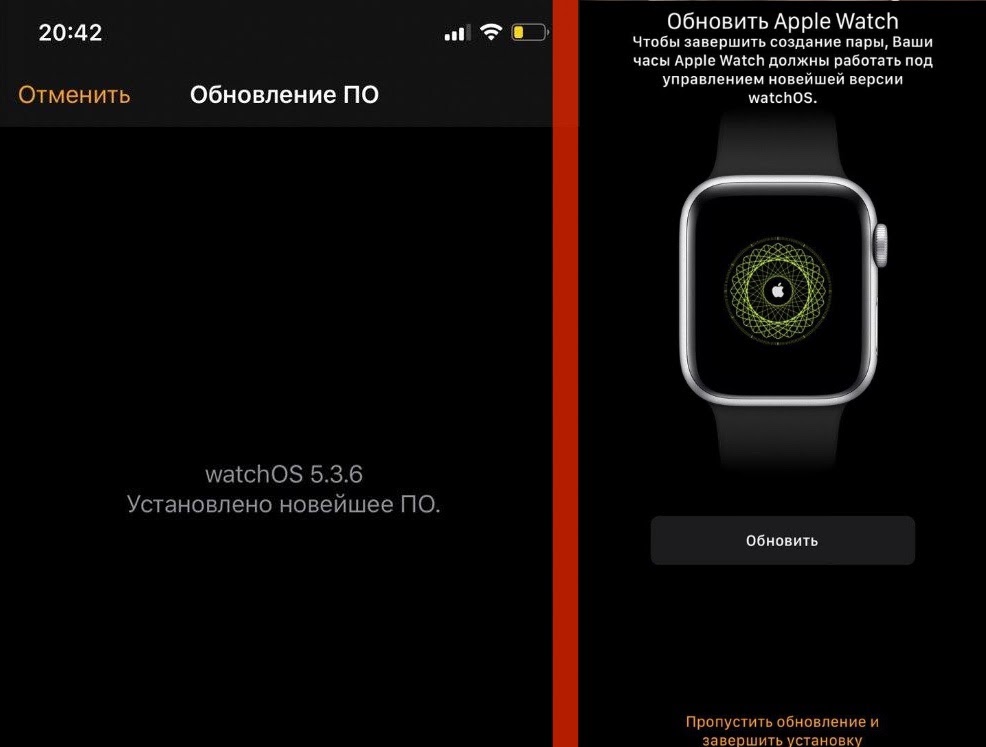Налаштування Apple Watch
2005 став проривним для компанії Стіва Джобса. На ринку мобільних пристроїв з'явився гаджет, рівних якому не було. Apple Watch стрімко завоювали серця багатьох фанатів яблучної техніки по всьому світу. Пристрій вийшов функціональним, мінімалістичним. З'явилася можливість здійснювати дзвінки безпосередньо з годинника, не залучаючи iPhone, гортати телефонну книгу за допомогою коліщатка Digital Crown, керувати плейлистом і міняти циферблати. Користувач швидко звик до новинки і тепер кожен другий власник гаджета від Apple не уявляє свого існування без помічника на зап'ясті.
Увімкнення Apple Watch
Отже, ви недавно придбали iWatch, дістали з коробки і замислюєтеся, як зробити так, щоб девайс заробив. Перше, що потрібно зробити, щоб пожвавити свій гаджет - підключити гаджет до мережі живлення за допомогою магнітної зарядки, почекати кілька хвилин, поки засвітиться логотип Apple. Якщо годинник не вмикається, необхідно натиснути кнопку увімкнення і через кілька секунд годинник запуститься. Важливо перевіряти своє придбання, не відходячи від місця покупки, адже можете зіткнутися із шлюбом чи неякісною продукцією.
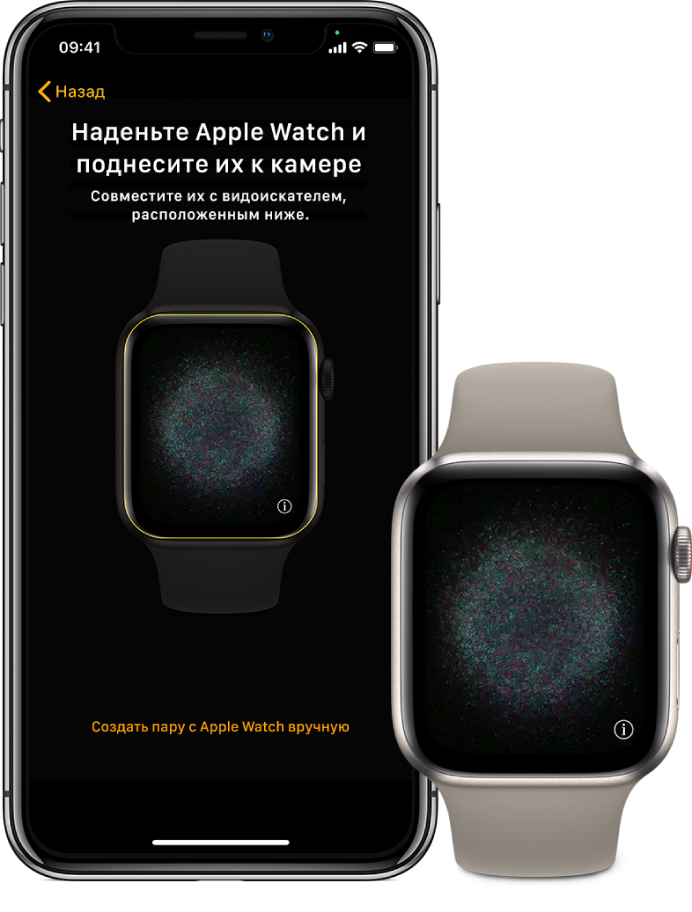
Синхронізація Apple Watch із телефоном
Найпоширеніше питання, яке задають усі користувачі iWatch, як створити пару разом зі своїм телефоном? Все дуже просто. Пропонуємо покроковий алгоритм дій, щоб синхронізація гаджетів стала ще комфортнішою:
1️⃣ Пристрої повинні бути підключені до мережі Wi Fi.
2️⃣ iWatch та iPhone повинні бути заряджені як мінімум на 50 відсотків.
3️⃣ Якщо телефон не сприймає яблучний годинник, переконайтеся, що він оновлений до останньої версії операційної системи.
4️⃣ Коли пристрої зарядяться до потрібного рівня, на екрані девайса з'явиться пропозиція щодо створення пари.
Будьте уважні та не видаляйте айфон далеко від iWatch. Це може призвести до того, що пара не синхронізується і процедуру потрібно буде повторити. Тому залиште на столику ваші пристрої на деякий час, не переривайте установку.

Створення коду допуску
Якщо бажаєте оплатити товари, використовуючи лише годинник, будьте готові до того, що не вдасться експлуатувати Wallet без пароля. Тому створення пін-коду - обов'язкова умова, якщо хочете убезпечити свої фінанси. Розумний годинник буде запитувати комбінацію цифр тільки в тому випадку, якщо:
1️⃣ iPhone перезавантажувався.
2️⃣ Пристрій раніше був знятий з руки.
3️⃣ Watch були заблоковані вручну.
Існує два способи убезпечити девайс за допомогою пароля:
1️⃣ За допомогою iPhone. Заходимо у меню ➡️ програма watch ➡️ код-пароль ➡️ створити.
Рекомендується придумати складну комбінацію, оскільки збереження даних може бути під загрозою. Але, якщо не хочете морочитися, можна обмежитися коротким набором із чотирьох цифр.
2️⃣ Задіючи Apple Watch. Відкриваємо налаштування ➡️ код ➡️ задаємо комбінацію.
Тепер, запускаючи банківську картку на годиннику для оплати, Ви отримаєте коротке повідомлення з проханням ввести пароль і готове. Покупки стали ще простіше, швидше та надійніше.
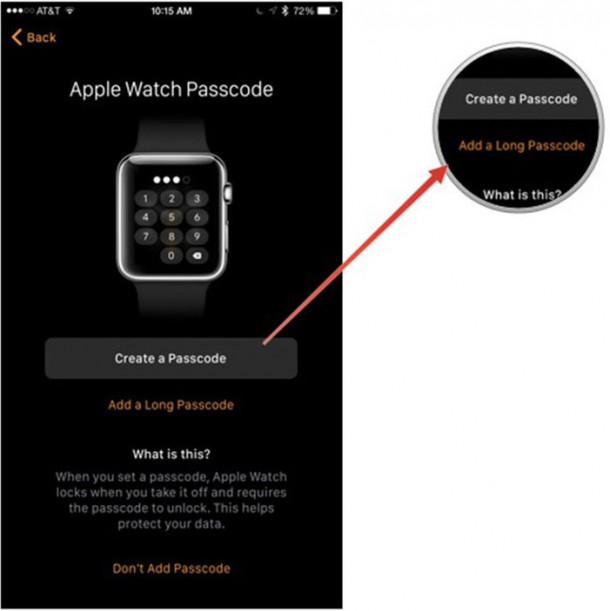
Заміна циферблату годинника Apple Watch
Компанія Тіма Кука насамперед дбає про те, щоб їх гаджетами було максимально комфортно користуватися. Тому Apple Watch вийшли не тільки функціональними, але й стильними. Багато хто цікавиться, обзавівшись таким гаджетом, як на Apple Watch поміняти циферблат? Адже хочеться, щоб на екрані висвічувалася саме та інформація, яка потрібна першочергово. Отже, для того щоб перетворити LCD яблучний годинник, необхідно виконати кілька нескладних дій:
Найпростіший спосіб змінити заставку на Apple Watch - змахнути вліво або вправо по дисплею. На місце минулої шпалери стане нова і таким нехитрим способом ви зможете підібрати собі потрібний варіант.
Натисніть на екран годинника, з'явиться повідомлення “Налаштувати”. За допомогою свайпів ліворуч і праворуч виберіть елемент, який бажаєте змінити, використовуючи рухоме колесо Digital Crown.
Налаштування циферблату за допомогою iPhone.Заходимо до програми Watch ➡️ налаштування ➡️ циферблати. Відкриється повноцінне меню і там виберете необхідне, орієнтуючись на власні уподобання.
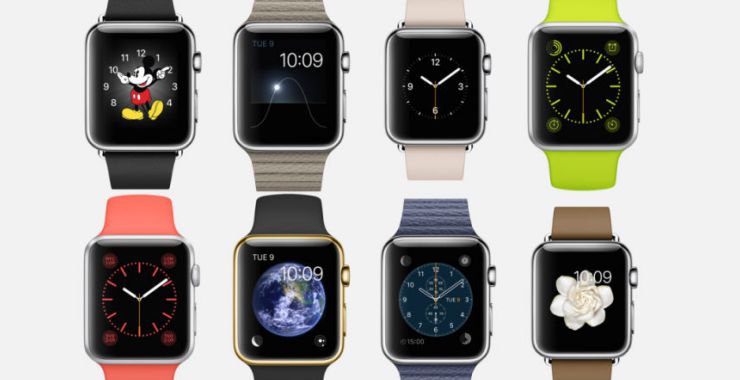
Заміна шпалер Apple Watch
Якщо не уявляєте свого життя без здорового способу життя, хочете відстежувати фізичну активність, зверніть увагу на спортивні циферблати. Також, якщо ви креативна особа і є бажання самому виступити дизайнером для екрану годинника, вибирайте креативні циферблати. На заставку можна встановити фотографію, зроблену власноруч. Алгоритм дій такий самий, як у попередньому пункті.
Отже, поміняти шпалери на Apple Watch не складе особливих труднощів. Усього пара кліків по LCD і перед вами постане оновлений екран.

Заміна рінгтону виклику
Налаштувати гучність, вимкнути звук годинника, поміняти рінгтон теж можливо на яблучному годиннику. Для того, щоб змінити гучність на Watch необхідно:
1️⃣ Відкриваємо параметри годинника.
2️⃣ Прокручуємо вниз і натискаємо "тактильні сигнали та звуки".
3️⃣ Натисніть кнопку зменшення гучності та встановіть необхідний рівень.
Беззвучний режим також можливий для користувачів розумного годинника. У такому разі виконуємо лише одну дію. Торкніться нижньої частини екрана, висвітлиться невелике напівпрозоре поле та серед запропонованих іконок вибирайте піктограму гучності, вимкнувши його.
Поміняти рінгтон на Apple Watch також дуже просто за допомогою айфона. Заходимо в меню програми Watch ➡️ вкладка "мій годинник" ➡️ звуки та рухи.
Якщо не бажаєте, щоб вас турбували вночі, режим "не турбувати" допоможе в такій ситуації. Утримуємо нижню частину циферблата, свайпом вгору, торкніться піктограми "півмісяць" і вибирайте параметр "не турбувати". Цю функцію можна вручну вимкнути або встановити час, коли необхідно вимкнутись.

Вибір іншої мови
Часто трапляється, що годинник придбав в іншій країні і за замовчуванням там стоїть інша мова. Задаємо собі цілком логічне питання, як змінити мову на Apple Watch? Змінити мову можна як за допомогою смартфона, так і за допомогою яблучного годинника. Відкриваємо налаштування ➡️ загальні ➡️ мова та регіон ➡️ власні ➡️ мова годинника.
Іноді мова не змінюється на рідну через помилки в програмному забезпеченні. Необхідно оновити девайси до останньої версії операційної системи. Для того, щоб встановити новітнє ПЗ, заходимо в налаштування ➡️ основні ➡️ оновлення ПЗ.
Якщо зіткнулися з тим, що годинник не реагує на команди, мова не встановлюється, зверніться до сервісного центру Apple — AppleFix.
Кваліфіковані майстри проведуть діагностику пристрою, швидко виправлять неполадку та допоможуть вам поміняти мову на Apple Watch, якщо не вдається впоратися самому.
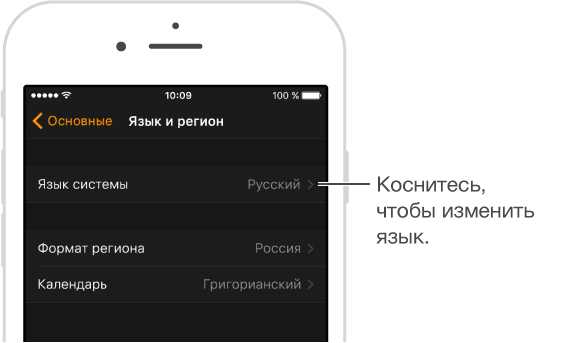
Встановлення часу на Apple Watch
Налаштування дати та часу, одна з основних дій, яку необхідно виконати, якщо бажаєте, щоб годинник функціонував повноцінно. Для того, щоб змінити час на Apple Watch, переконайтеся, що на годиннику встановлено останню версію iOS. Зайдіть в налаштування ➡️ автоматично ➡️ дата і час. Ця функція дозволяє автоматично настроювати часові пояси відповідно до регіону. Якщо потрібно оновити часовий пояс, пристрій запросить цю дію самостійно. Рекомендуємо дозволити девайсу відстежувати поточне місцезнаходження для визначення потрібного міста та материка. Для цього заходимо в налаштування ➡️ конфіденційність ➡️ служби геолокації ➡️ системні служби ➡️ прапорець "установка часового поясу". Рекомендуємо періодично перевіряти, чи правильно налаштовані часові пояси, якщо часто літаєте за кордон і доводиться постійно підлаштовувати девайс під необхідне місто.
Як бачите змінити час на Apple Watch не так складно, як здається на перший погляд. Наслідуючи прості алгоритми, підлаштуватися під потрібний вам часовий пояс можна протягом декількох секунд.
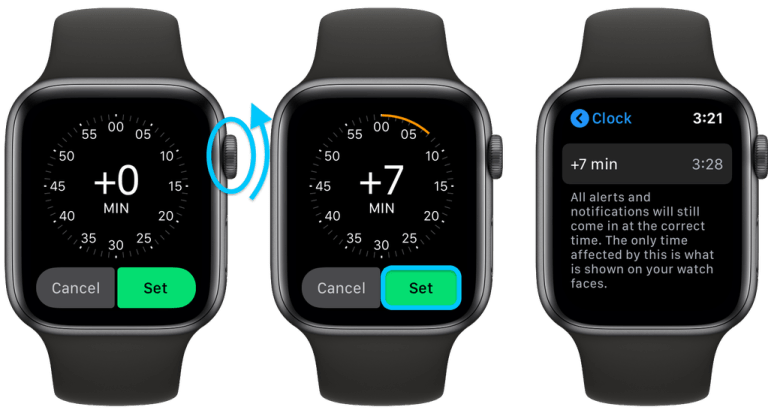
Як відновити прошивку
Бути уважним при роботі з прошивкою пристрою дуже важливо. Необхідно стежити, щоб на приєднаних пристроях було встановлено нове ПЗ. Девайс сам нагадає вам, коли необхідно оновити систему, тому радимо не ігнорувати подібні повідомлення. Для того, щоб коректно оновити девайс, підключіть до зарядного пристрою перед сном смартфон, годинник і підключіть обидва девайси до WiFi і Apple все зробить за вас. Прокинувшись уранці, ви помітите, що програмне забезпечення оновлено до останньої версії. Резервна копія дозволяє зберегти копію особистої інформації користувача, яка знадобиться у разі втрати або пошкодження пристрою. Копіювання особистих даних відбувається постійно за наявності підключення до WiFi. При підв'язуванні нового пристрою смартфон сам запропонує відновити останню резервну копію з архіву iCloud.
Пам'ятаємо про те, якщо не вдається самостійно оновити операційну систему, налаштувати часовий пояс або змінити час, зверніться за кваліфікованою допомогою до сервісного центру AppleFix, де допоможуть налаштувати та відремонтувати Apple Watch. Ваше прохання уважно вислухають та вирішать будь-яку неполадку в найкоротші терміни.